Enfrentando um consumo inesperado de bateria no seu iPhone após instalar o iOS 15? Na verdade, é bastante comum que usuários de iPhone relatem o consumo de bateria após a instalação de uma nova versão do iOS. Confira as 20 dicas abaixo para ajudar a corrigir os problemas de consumo de bateria do iOS 15 que você enfrenta em seu iPhone.
Para aqueles que ainda estão se perguntando por que os problemas de consumo de bateria rápido se tornaram tão frequentes em iPhones, vamos resolver isso primeiro! Para ser mais preciso, se resume principalmente a três coisas.
Bugs de software
Não acredite, nos últimos tempos o iOS se tornou um viveiro de bugs irritantes. Embora a Apple nunca deixe de apresentar soluções confiáveis, os problemas continuam surgindo com frequência. Em muitas ocasiões, um bug de software é o principal culpado pelo problema de consumo de bateria em iPhones.
Falta de melhor controle sobre recursos/aplicativos que consomem muita energia
Existem alguns recursos que consomem muita energia, como atualização de plano de fundo e reprodução automática de vídeos que exigem gestão inteligente. Se você não conseguir impedir que eles fiquem descontrolados, eles não levarão muito tempo para engolir a bateria do seu iPhone e até mesmo causar um superaquecimento inesperado.
Sem mencionar que alguns aplicativos como Facebook, YouTube e Google Chrome tendem a consumir mais bateria. Portanto, você deve controlar seu uso e também encontrar maneiras de limitá-los.
Armazenamento desordenado
Poucas pessoas têm o hábito de limpar o armazenamento do iPhone de vez em quando. Também não ajuda que o iOS não tenha uma ferramenta de todo o sistema para rastrear e se livrar de dados redundantes. Portanto, não demora muito para o armazenamento (não importa o quão grande seja) ficar infestado de vídeos inúteis, uma infinidade de capturas de tela aleatórias e arquivos grandes.
Quando o dispositivo fica sem armazenamento, tem um impacto catastrófico em todo o seu desempenho. Coisas como lentidão, superaquecimento, travamentos e reinicialização inesperada tornam-se a ordem do dia.
Não importa o que possa causar o esgotamento da bateria no iOS 15 do seu iPhone, as dicas a seguir podem salvá-lo.
1. Dê uma olhada no padrão de consumo da bateria
Para entender melhor o consumo da bateria no seu iPhone, você deve dar uma olhada mais de perto na divisão do uso da bateria de vez em quando. O iOS permite que você verifique o uso da bateria nas últimas 24 horas e dez dias.
Isso significa que você pode descobrir facilmente o que está consumindo a bateria do seu iPhone ou quais aplicativos precisam ser restritos para estender a vida da bateria do seu iPhone. Portanto, mergulhe no aplicativo Configurações> Bateria para obter uma perspectiva melhor sobre o uso da bateria.
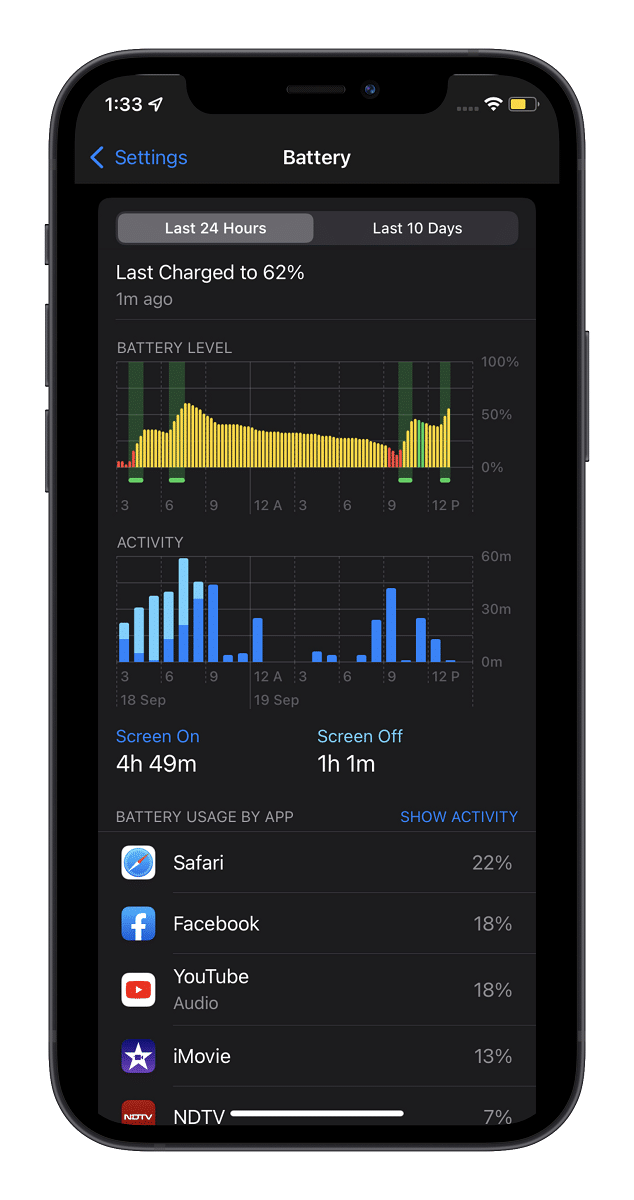
2. Desativar a atualização do aplicativo em segundo plano
Se não for gerenciada de maneira inteligente, a atualização do aplicativo em segundo plano pode consumir uma grande quantidade de bateria e até mesmo provocar o consumo inesperado da bateria do seu dispositivo iOS 15. Portanto, certifique-se de desligá-lo ou usá-lo seletivamente para permitir que apenas alguns aplicativos importantes sejam atualizados em segundo plano.
Se estender a vida útil da bateria for sua principal prioridade, desative-o. Navegue para Configurações do aplicativo> Geral> Atualização do aplicativo em segundo plano . Agora, selecione Desligado .
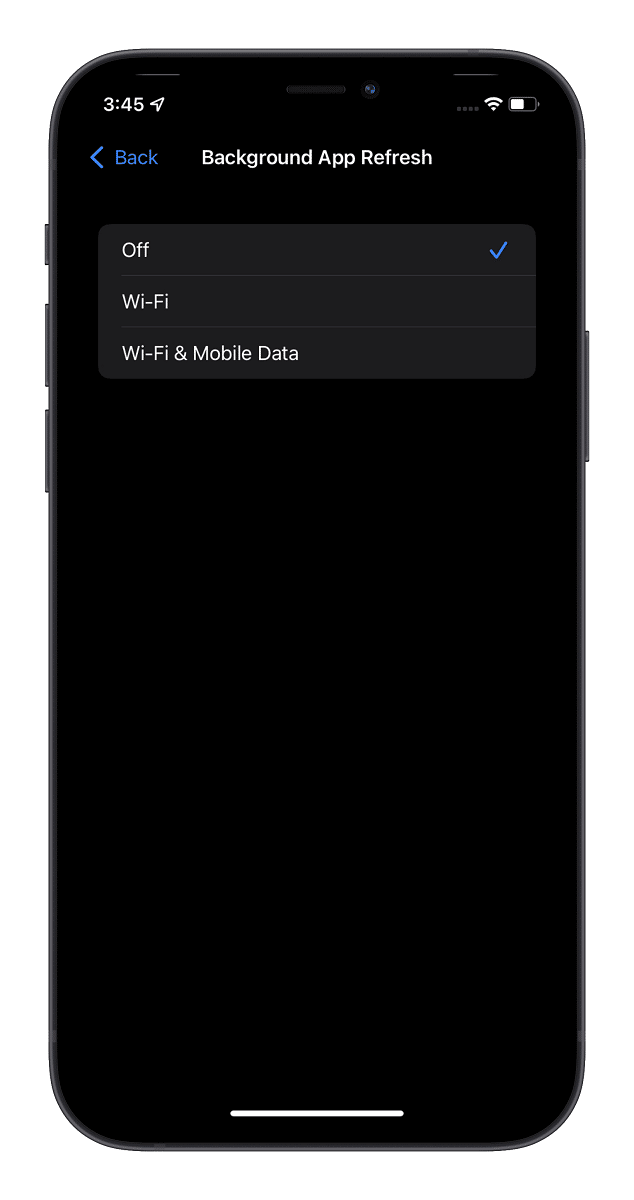
3. Desativar os serviços de localização
Os serviços de localização pertencem à mesma liga que a atualização do aplicativo em segundo plano em termos de esgotamento da bateria. Portanto, é melhor manter esse recurso de sucção de energia desligado ou usá-lo com sabedoria.
Vá para Configurações do aplicativo > Privacidade > Serviços de localização . Agora, desative completamente o rastreamento de localização ou personalize a configuração de cada aplicativo para forçar os aplicativos a pedir sua localização sempre que precisarem de seus dados de localização.
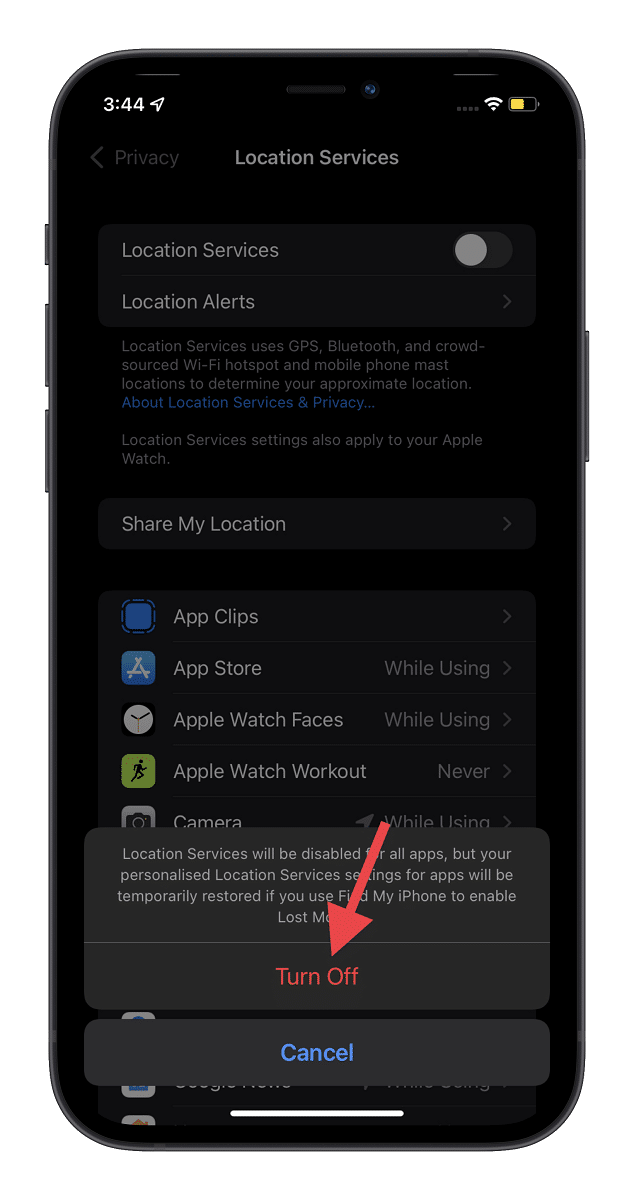
4. Ajuste a configuração 5G
Vamos enfrentá-lo! 5G é um grande assassino de energia. Embora a última iteração da rede móvel mantenha você à frente da curva em termos de velocidade da rede, não há como negar que ela aumenta a potência. Portanto, se você permitiu que ele funcionasse sem qualquer verificação, ele pode estar por trás do rápido consumo de bateria do seu iPhone.
Felizmente, o iOS oferece uma maneira melhor de gerenciar as configurações 5G. Mergulhe no aplicativo Configurações> Rede móvel> Opções de dados da rede celular> Voz e dados . Agora, escolha 5G automático para permitir que seu dispositivo use 5G apenas quando não houver um consumo significativo de bateria ou selecione LTE para desligar o 5G.
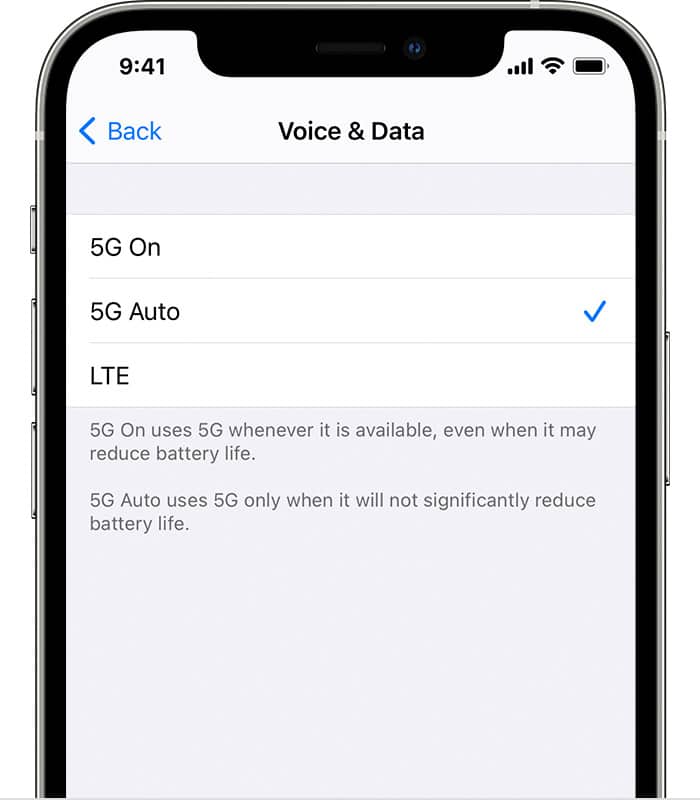
5. Habilite o modo de baixo consumo
Quando se trata de melhorar a vida útil da bateria do iPhone, o modo de baixo consumo de energia conhece o melhor. Ao desabilitar recursos como atualização de plano de fundo e downloads automáticos, ele economiza bastante energia, o que desempenha um papel fundamental em estender a vida útil geral da bateria do iPhone.
Portanto, se é hora de economizar cada grama de bateria, você deve tirar o máximo proveito deste notável economizador de energia. Vá para Configurações do aplicativo> Bateria e ative o botão Modo de baixo consumo .
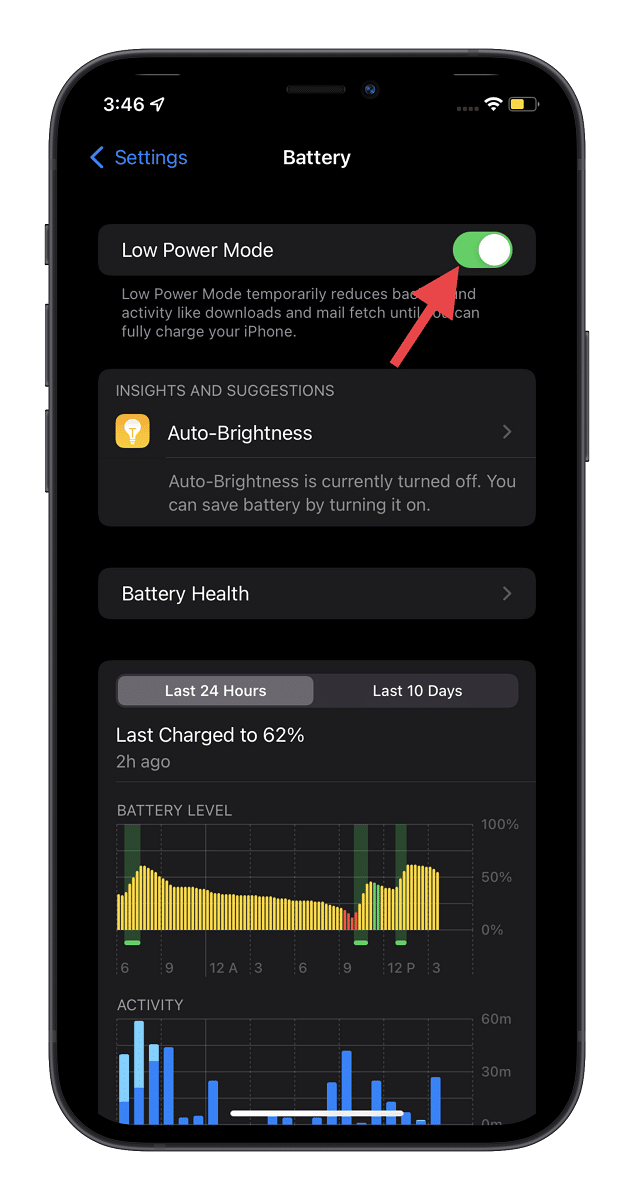
6. Envie imagens de baixa qualidade via iMessage
Se você confia muito em iMessage para se comunicar com seus entes queridos e compartilhar fotos de alta qualidade, deixe-me dizer que o aplicativo de mensagens de estoque para iOS fornece uma maneira de enviar imagens de baixa qualidade. Salve este recurso bacana para quando você quiser aumentar a vida útil da bateria de seu dispositivo, restringindo todos os recursos que consomem muita energia.
Abra o aplicativo Ajustes em seu iPhone> Mensagens . Agora, role para baixo até a parte inferior e ative o botão Imagens de baixa qualidade .
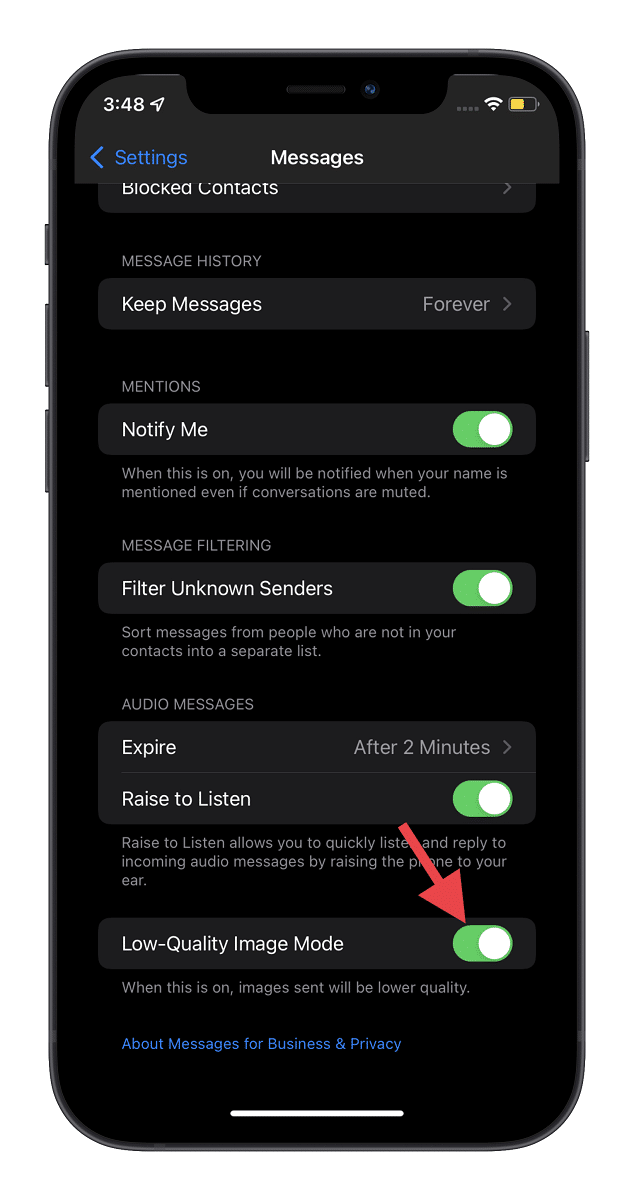
7. Desativar efeitos de reprodução automática do iMessage
Os efeitos do iMessage ajudam muito a apimentar a experiência de mensagens. Como alguém que adora iMessage, eu uso uma variedade de efeitos de bolha e tela para expressar meus sentimentos.
Embora aprecie os efeitos de reprodução automática do iMessage, certifique-se de desativá-los sempre que quero cortar diminuir o consumo desnecessário da bateria. Para fazer isso, abra Configurações do aplicativo> Acessibilidade> Movimento . Agora, desative os Efeitos de reprodução automática da mensagem .
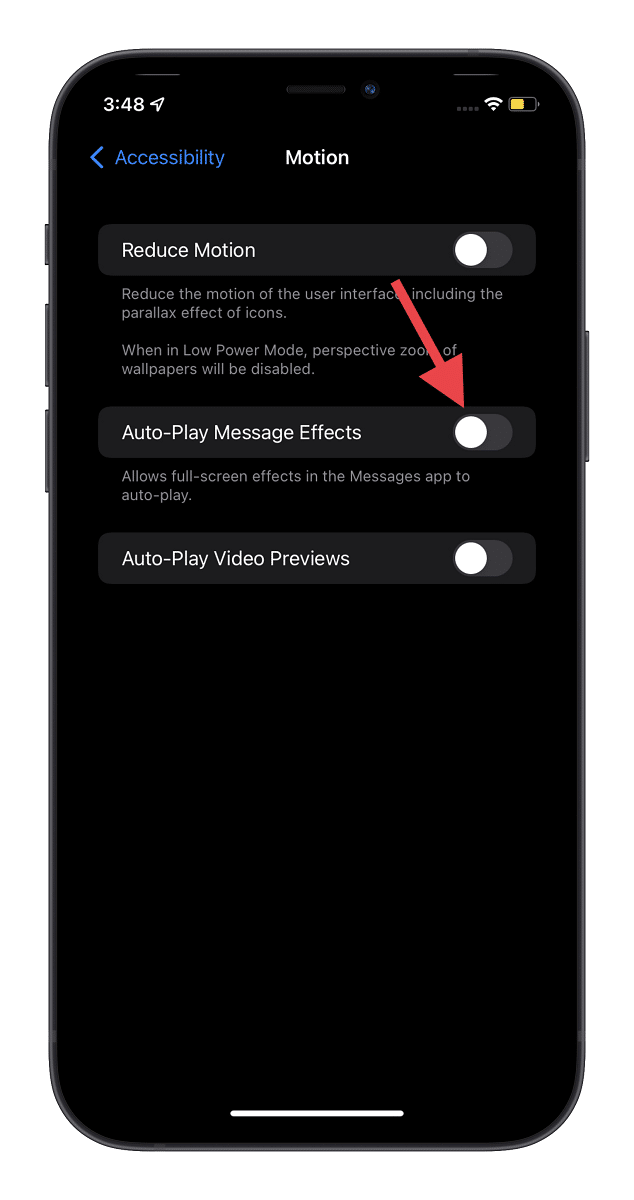
8. Desative a reprodução automática de vídeos na App Store
As visualizações de vídeo de reprodução automática de aplicativos e jogos tornam muito simples permitir que você dê uma olhada no que eles têm a oferecer. Embora não haja como negar o fato de que eles são úteis, certifique-se de desativá-los, especialmente quando economizar a bateria é mais importante para você do que dar uma olhada rápida nas visualizações do aplicativo. Vá para Configurações do aplicativo> App Store> Reprodução automática de vídeo e escolha Desativar.
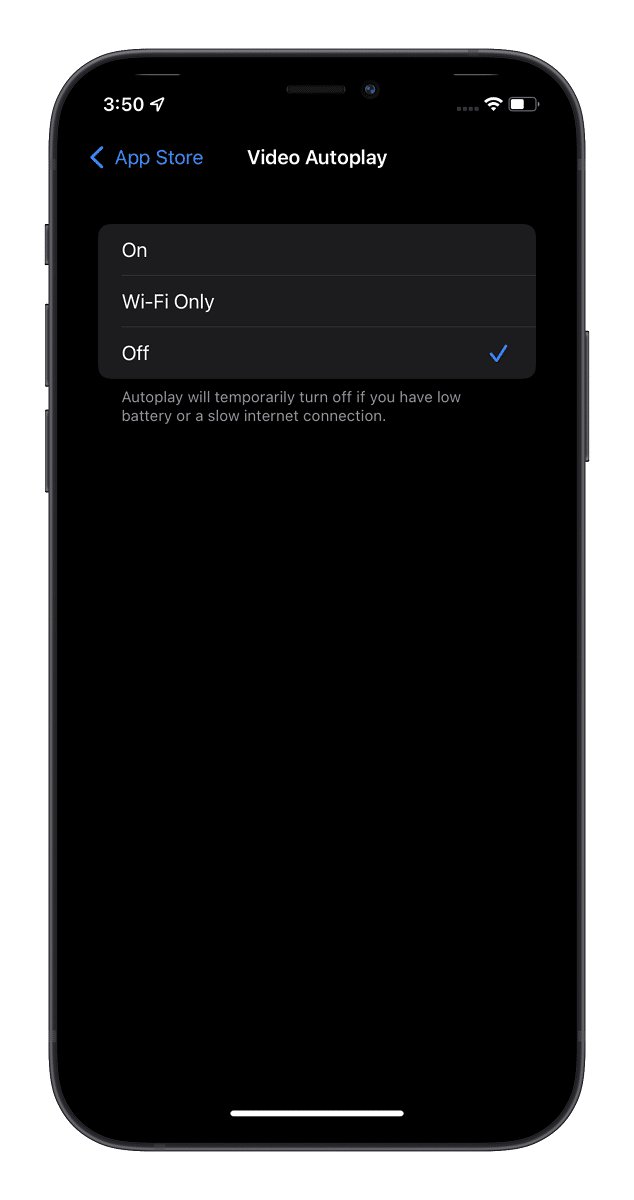
9. Desativar a reprodução automática de vídeos no Safari
A reprodução automática de vídeos em um navegador não passa de uma fonte de aborrecimento, pois tendem a distraí-lo e diminuir a velocidade de navegação. E se você não os mantiver desativados, eles podem até mesmo matar bastante a vida da bateria. Felizmente, o iOS 15 oferece uma maneira melhor de desligar a reprodução automática de vídeos no Safari. Para fazer isso, abra Configurações do aplicativo> Acessibilidade> Configurações por aplicativo> Adicionar aplicativo> Safari> Pré-visualizações de vídeo de reprodução automática e escolha Desativar .
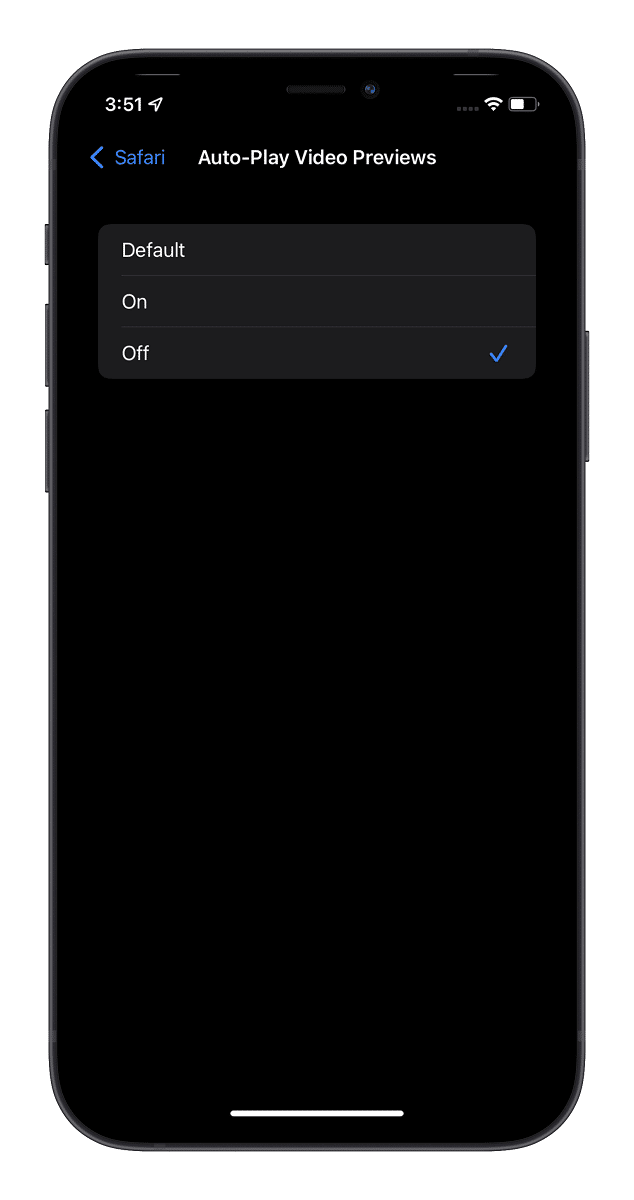
10. Desative os downloads e atualizações automáticos de aplicativos
Quando você faz o download de um aplicativo no seu iPhone, ele é automaticamente baixado no seu outro dispositivo, como o seu iPad vinculado à mesma conta iCloud. E com a funcionalidade de atualização automática, você pode manter todos os seus aplicativos atualizados sem se preocupar.
Embora esses dois recursos sejam ótimos, você nunca deve deixar de desligá-los quando seu dispositivo iOS parecer descarregar muito a bateria. Navegue até Configurações> App Store> e desative os botões de Aplicativos e Atualizações de aplicativo localizados na seção Downloads automáticos .
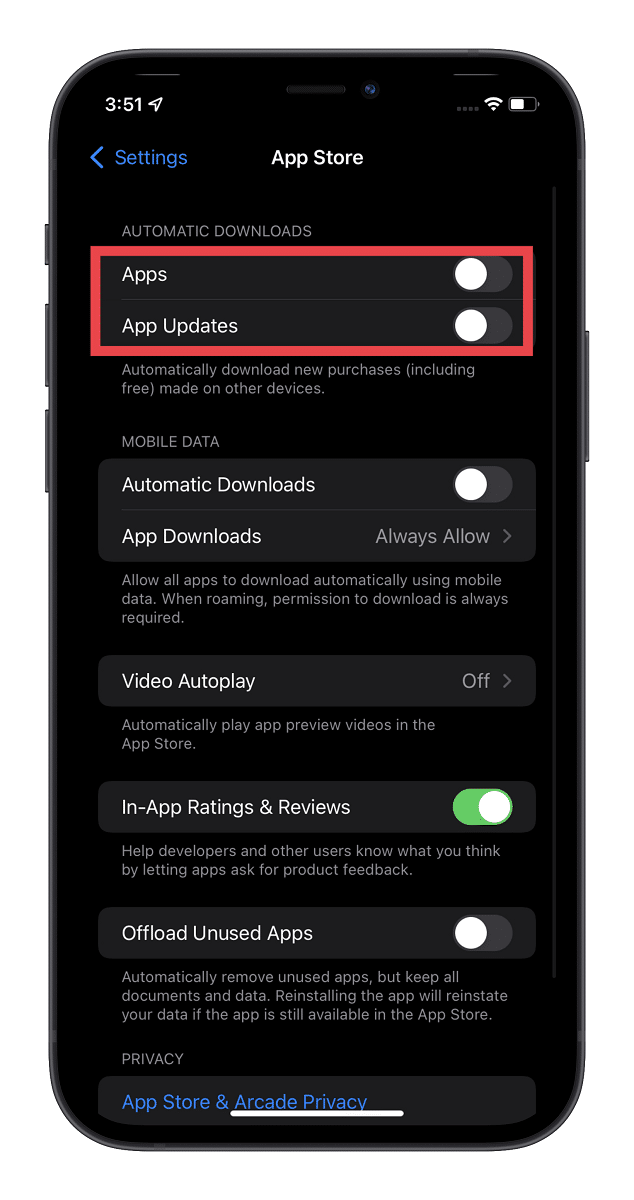
11. Desative as atualizações automáticas de software
A atualização automática de software é muito útil para as pessoas que adoram estar na vanguarda da tecnologia. Embora não haja dúvidas sobre a utilidade desse recurso, você deve mantê-lo desativado, especialmente quando deseja ter melhor controle sobre o uso da bateria. Além disso, é sempre aconselhável ter algum feedback sobre o desempenho de qualquer atualização de software com antecedência.
Para desativar as atualizações automáticas de software, vá para Configurações do aplicativo> Geral> Atualização de software> Atualizações automáticas e desative Baixar atualizações do iOS e Instalar atualizações do iOS alterna.
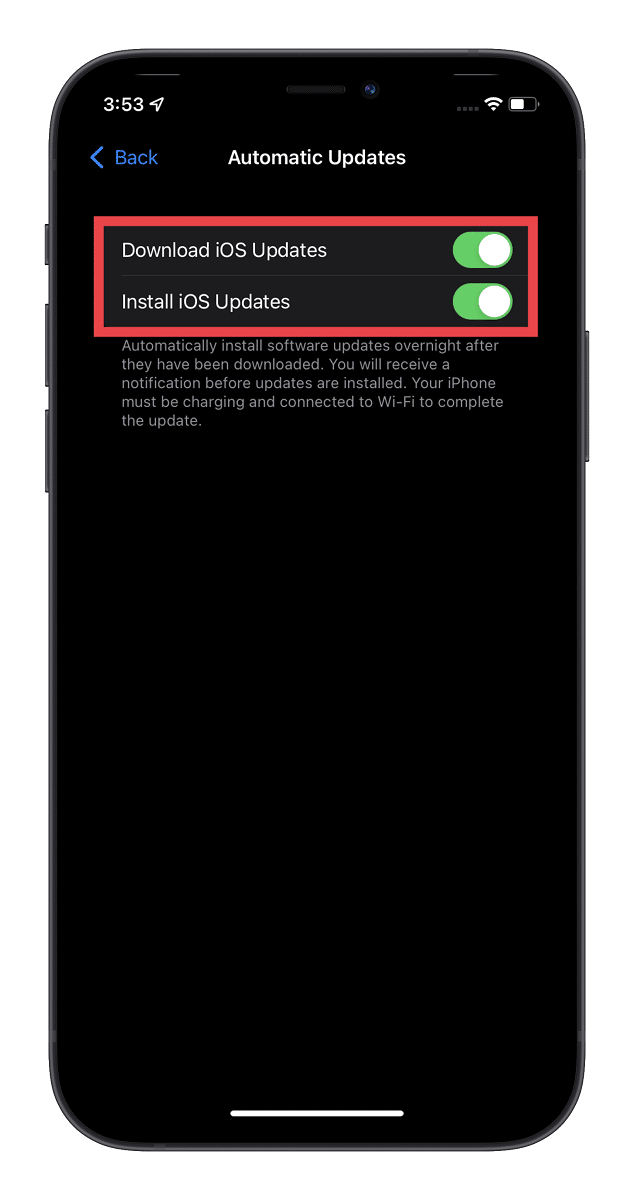
12. Atualizar todos os aplicativos
Como os aplicativos desatualizados não são menos responsáveis pelo rápido consumo da bateria, certifique-se de que estejam atualizados. Se você não atualiza seus aplicativos do iPhone há um tempo, o diabo pode estar escondido bem aí. Navegue até a App Store > Seu avatar . Em seguida, vá em frente e atualize todos os aplicativos de uma vez ou faça um aplicativo de cada vez com base na sua conveniência.
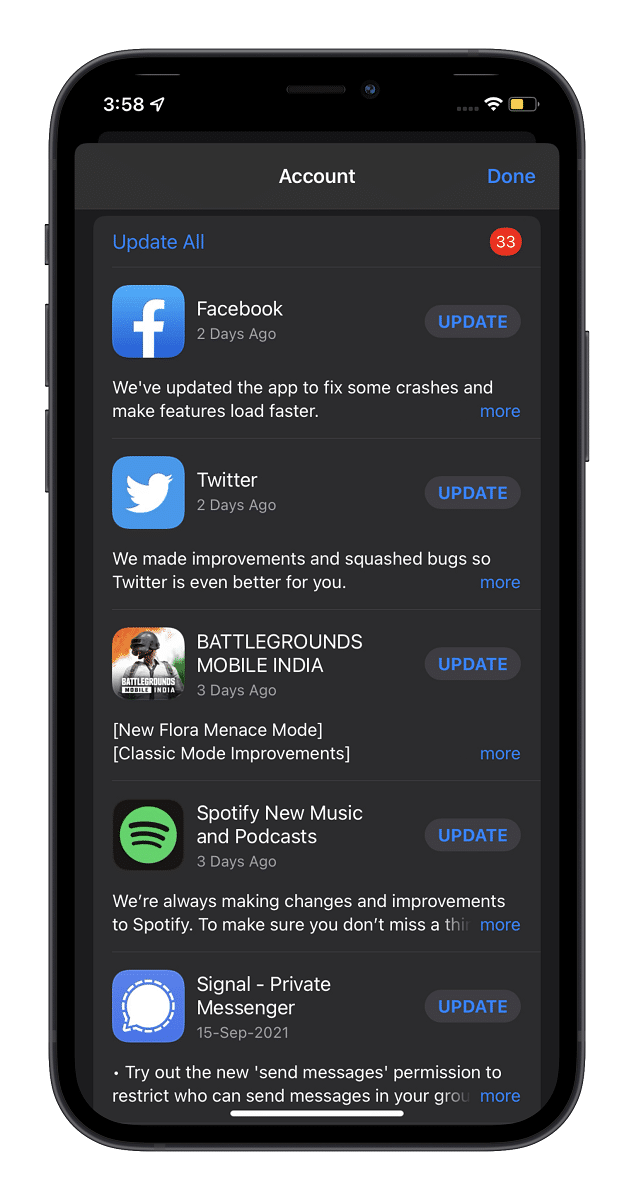
13. Reduzir o movimento da interface do usuário
O movimento da interface do usuário e o efeito de paralaxe dos ícones aprimoram a experiência de visualização. Mas, você sabia que eles também são conhecidos por drenar a bateria?
Então, se você pode viver sem esses efeitos de movimento, você pode economizar bateria do seu dispositivo. Vá para Configurações do aplicativo> Acessibilidade> Movimento e ative o botão Reduzir movimento .
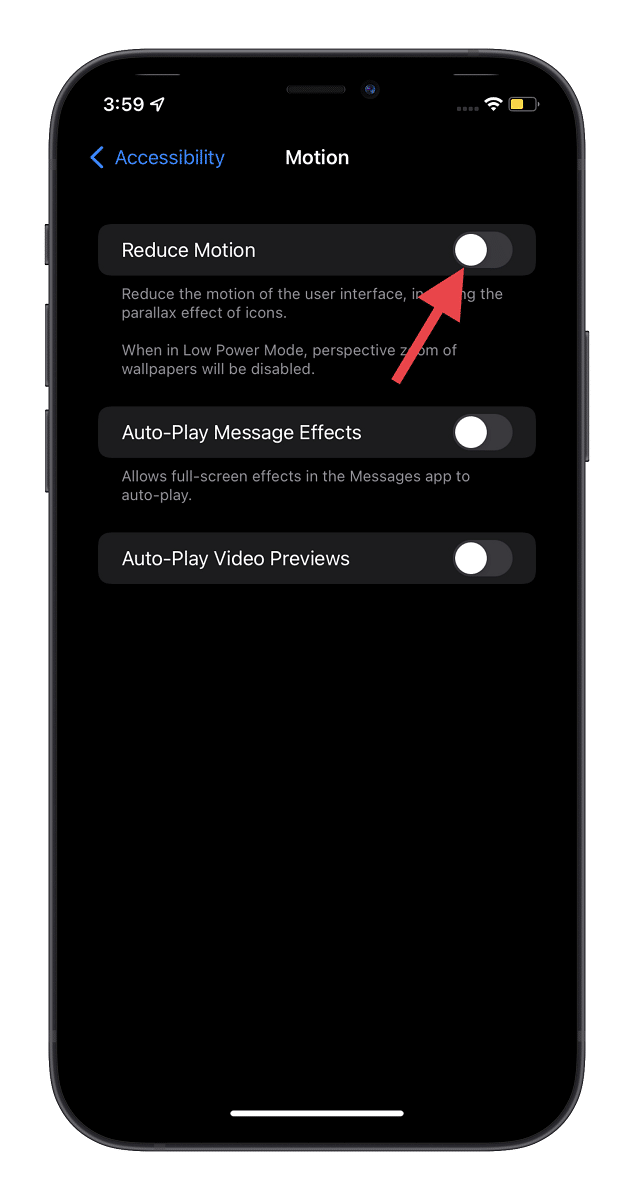
14. Reduzir a transparência
O iOS oferece uma maneira interessante de melhorar o contraste, reduzindo a transparência e também desfocando o fundo. Embora esse recurso de acessibilidade seja projetado principalmente para melhorar a legibilidade (a qualidade de ser claro o suficiente para ler algo), ele também pode desempenhar um papel decente em aumentar a vida útil da bateria em seu dispositivo iOS.
Navegue até o aplicativo Configurações> Acessibilidade> Exibição e tamanho do texto e ative o botão Reduzir transparência .
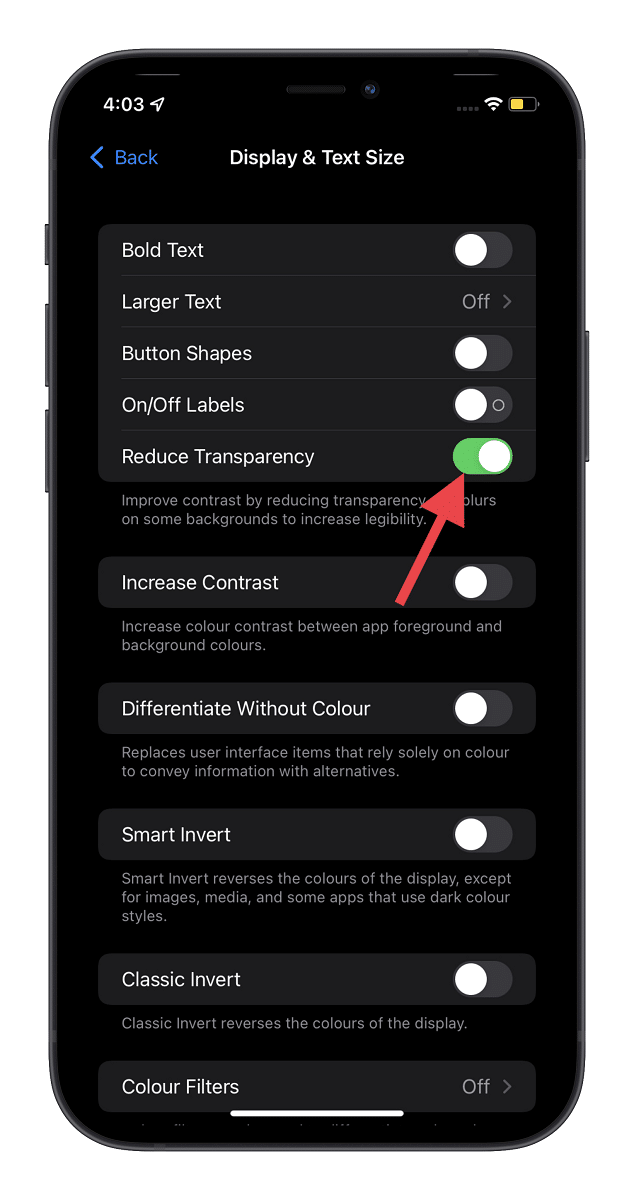
15. Use o modo escuro
O modo escuro foi projetado para enriquecer a experiência de visualização. Além do prazer visual, também protege os olhos contra queimaduras ou esforço. Acima de tudo, ele ainda faz um ótimo trabalho em aumentar a vida útil da bateria. Portanto, há vários motivos pelos quais você deve sempre ter o modo escuro ativado.
Abra o aplicativo Ajustes em seu iPhone> Tela e brilho e escolha a opção Escuro .
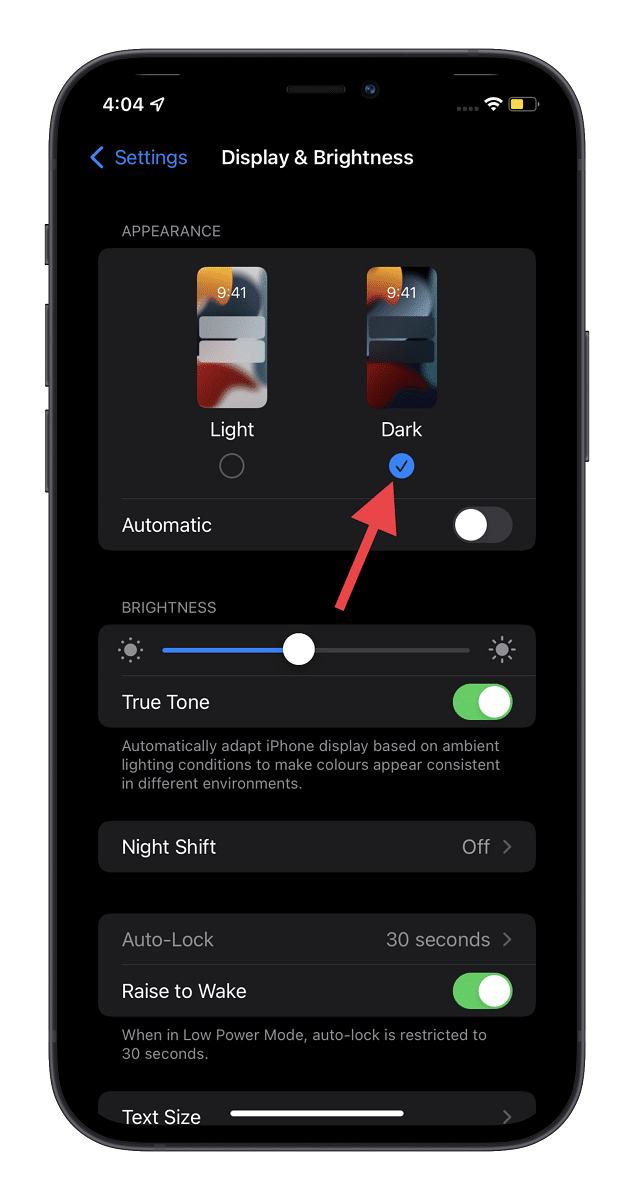
16. Limpe seu dispositivo
É sempre melhor manter arquivos redundantes e aplicativos inúteis afastados. Caso contrário, eles podem facilmente obstruir até mesmo o armazenamento massivo. Portanto, se a bateria do iPhone continuar a descarregar, tente limpar o armazenamento. Além disso, elimine todos os aplicativos que você quase não usa para recuperar o armazenamento precioso.
Abra o aplicativo Ajustes> Geral> Armazenamento do iPhone . Agora, verifique quanto armazenamento foi consumido e quais aplicativos ocuparam mais espaço. Assim que tiver uma ideia melhor do consumo de armazenamento do seu iPhone, vá em frente com a unidade de limpeza completa.
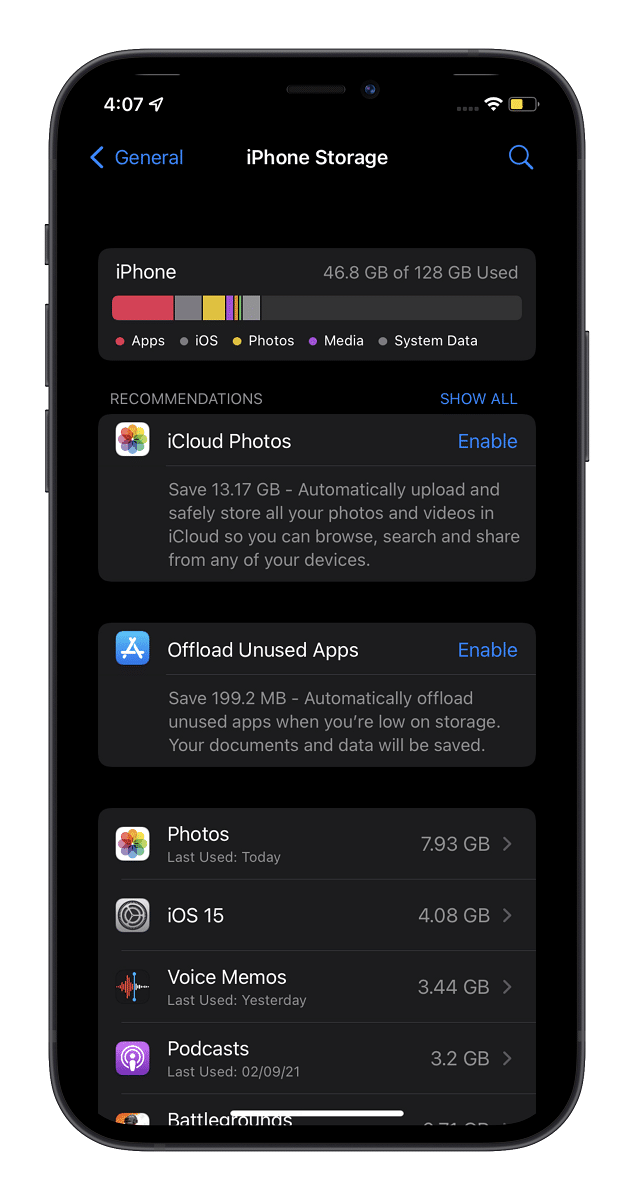
17. Reinicialização forçada do iPhone
Acredite ou não, a reinicialização forçada tem o dom de corrigir problemas comuns que parecem surgir do nada. Portanto, se a bateria do seu iPhone estiver descarregando muito após a atualização do iOS 15, você não deve perder este útil solucionador de problemas.
No iPhone 8 ou posterior: Pressione e solte rapidamente o botão de aumentar o volume. Pressione e solte rapidamente o botão Diminuir volume. Depois disso, mantenha pressionado o botão lateral até que o logotipo da Apple apareça. No iPhone 7/7 Plus: Mantenha pressionado o botão lateral e o botão Diminuir volume simultaneamente até que o logotipo da Apple apareça. No iPhone 6s/6s Plus: Mantenha pressionados os botões Início e Lateral ao mesmo tempo até que o logotipo da Apple apareça.
18. Redefinir todas as configurações
Como alguém que teve sucesso com a redefinição de fábrica em várias ocasiões, especialmente ao lidar com problemas irritantes do iOS, posso garantir a eficácia desse hack. Uma vez que não exclui nenhuma mídia/dados e apenas apaga as configurações existentes, incluindo Wi-Fi e VPN, não há mal nenhum em dar uma chance a essa solução radical, mas confiável.
Vá para Configurações do aplicativo> Geral> Transferir ou Redefinir iPhone> Redefinir . Agora, toque em Redefinir todas as configurações no menu e confirme a ação.
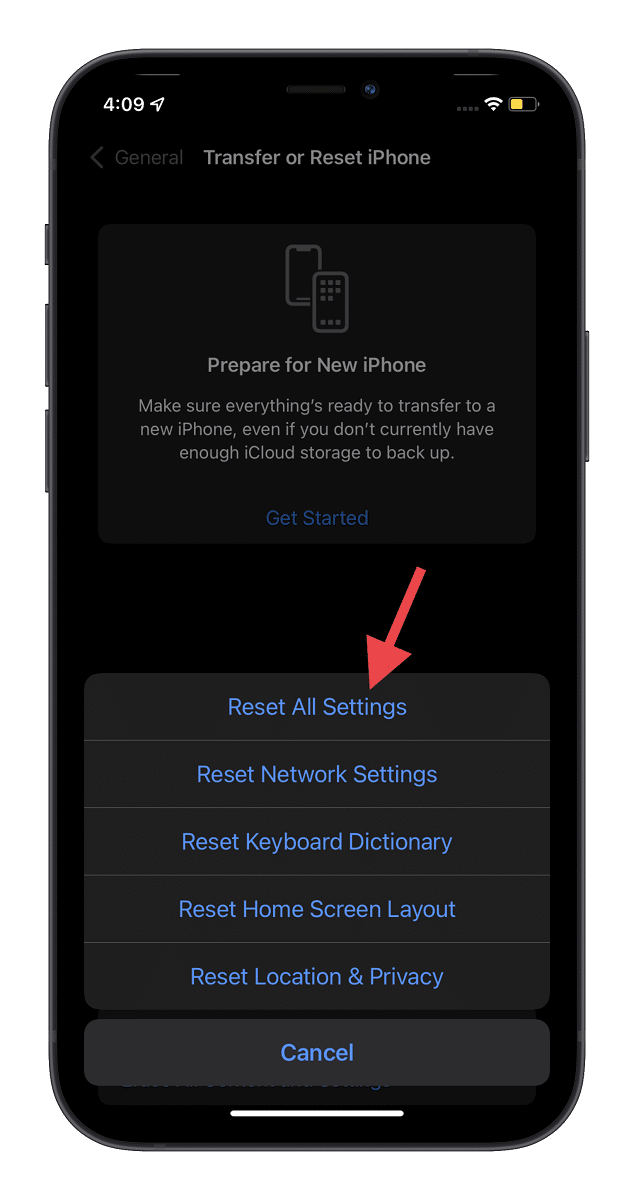
19. Atualizar software
Se você conseguiu manter uma guia sobre as atualizações recentes do iOS, talvez já saiba que hoje em dia as atualizações de software se tornaram o solucionador de problemas obrigatório-para melhor ou pior. Sim, você leu certo! Na esteira de bugs e problemas intermináveis, as atualizações mais recentes parecem ter se tornado soluções confiáveis para corrigir vários problemas do iPhone.
Portanto, se nenhuma das dicas acima mencionadas funcionou na solução do problema de drenagem da bateria do seu iPhone, há uma grande chance de que um bug de software possa estar por trás do problema. Portanto, tente atualizar o software em seu dispositivo iOS. Acesse Configurações do aplicativo> Geral> Atualização de software e faça o necessário.
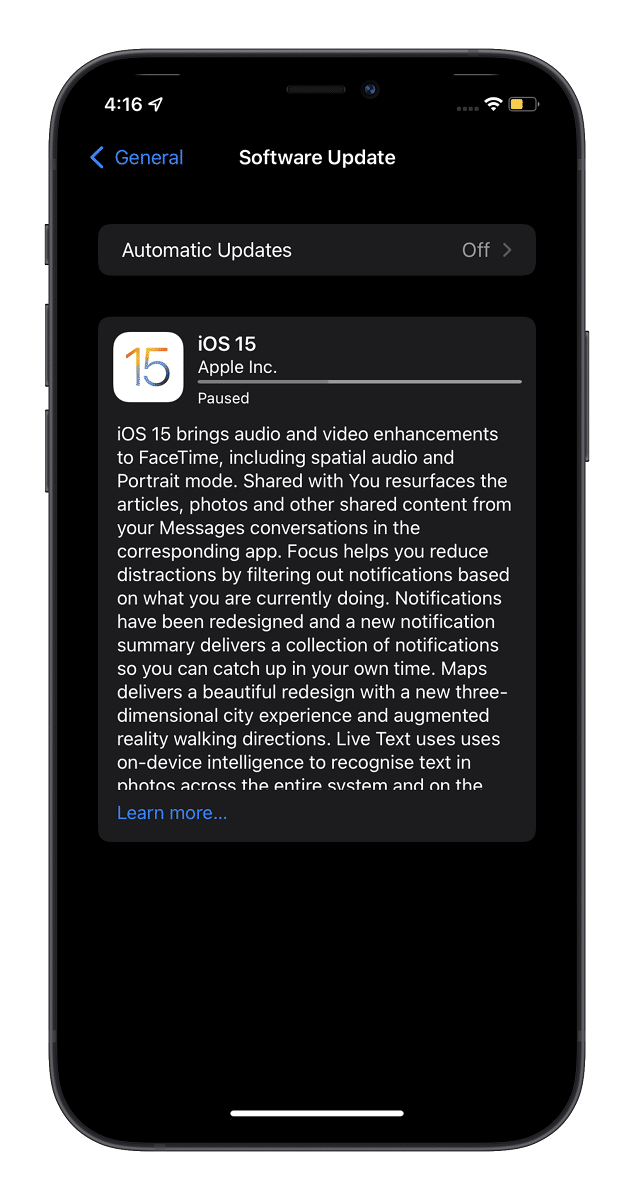
20. Restaure seu iPhone como novo
Não à toa, “Restaurar o iPhone” como novo é conhecido como a solução nuclear. Sempre que me vejo envolvido em algum problema persistente no meu iPhone, restauro o dispositivo como último recurso. Dê crédito a quem é devido; isso não me decepciona em muitas ocasiões. Então, eu recomendo que você vá para isso. Lembre-se de que isso apagará todos os dados do seu iPhone. Portanto, certifique-se de fazer backup do seu dispositivo antes de experimentá-lo.
Para começar, conecte seu iPhone ao PC Mac/Windows usando um cabo Lightning> abra o Finder/iTunes e restaure o dispositivo.
Você também pode restaurar seu iPhone sem iTunes/Finder. Vá para o aplicativo Ajustes> Geral> Transferir ou Redefinir iPhone> Apagar Todo o Conteúdo e Ajustes para fazer isso . Agora, siga as instruções para configurar seu iPhone e também restaurar o backup mais recente.
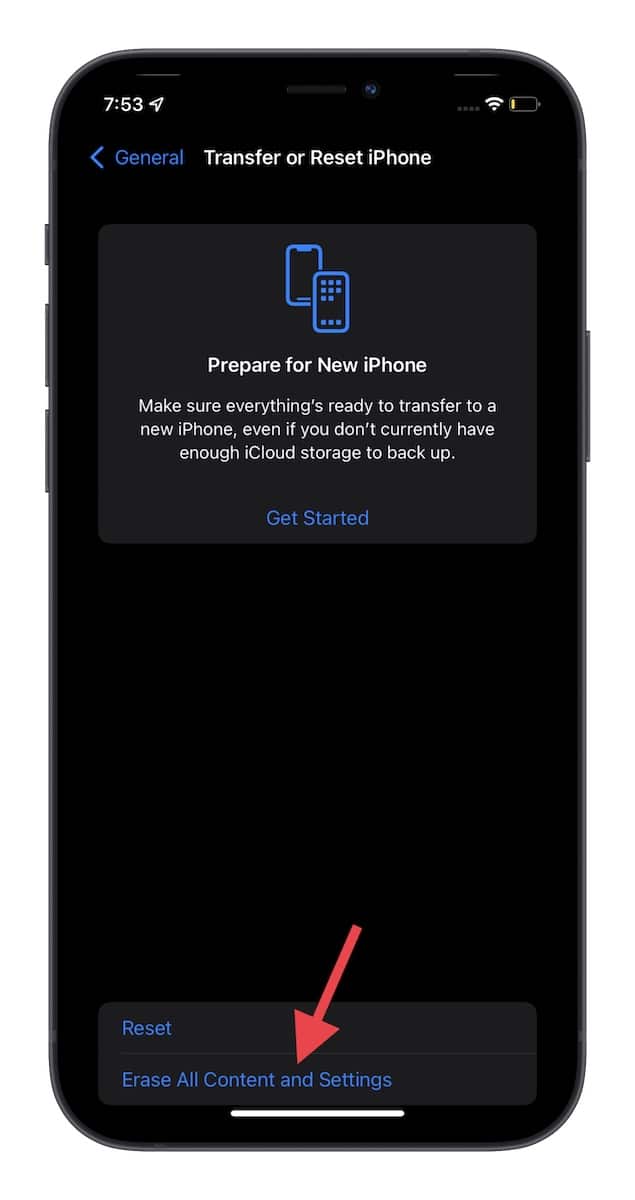
É só isso! Muito provavelmente, você finalmente resolveu os problemas de consumo de bateria do iOS 15. Como eu disse acima, o problema inesperado de consumo de bateria é um fenômeno comum que assola o iOS há vários anos. Então, você não deve se preocupar com isso. Na maioria das vezes, as soluções discutidas acima são úteis para corrigir o problema.
Mas se eles não resolverem o problema, certifique-se de verificar a integridade da bateria do seu dispositivo (Configurações do app> Bateria> Integridade da bateria). Se o nível da bateria diminuiu drasticamente, sua bateria gasta precisa ser substituída. A propósito, qual solução o salvou? Som desligado na seção de comentários abaixo.
.adslot_1 {largura: 300px; altura: 250px; } @media (largura mínima: 340px) {.adslot_1 {largura: 336px; altura: 280px; }}


